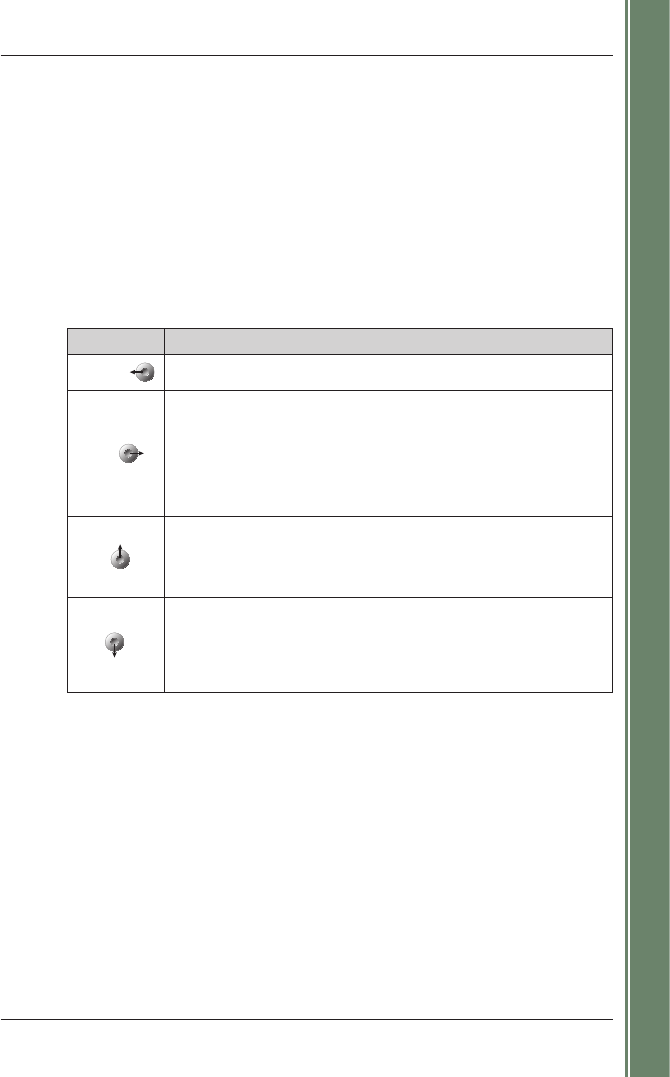7
SPiN 100 | Manuel d’utilisation
Mise en marche
2. Fonctions du Pocket PC
Touche multi-sélection
Le style de touche multi-sélection varie en fonction des modèles de Pocket PC. On peut appeler
cette commande touche ou tableau de navigation ; elle peut parfois comporter cinq touches.
Reportez-vous au manuel de votre Pocket PC pour identifier la touche multi-sélection.
Remarque : si votre Pocket PC n’est pas équipé d’une touche multi-sélection, vous
devrez d’abord attribuer la Touche 1
à <Défilement vers la gauche et la Touche 4
à <Défilement vers la droite.
Reportez-vous au manuel de votre Pocket PC pour plus de renseignements sur l’attribution
des boutons.
Ecran tactile
Utilisez le stylet sur l’écran tactile du Pocket PC pour naviguer et utiliser les options du Menu
principal, configurer les adresses de destination et l’état du GPS. Reportez-vous au manuel
de votre Pocket PC pour plus de renseignements sur l’utilisation du stylet sur votre écran tactile.
Tapez avec le stylet et maintenez-le enfoncé sur les écrans Carte en 2D et Carte en 3D pour
activer le menu contextuel.
Reportez-vous à la page 32 pour plus de renseignements sur le menu contextuel.
Ecrans Portrait ou Paysage
Microsoft Windows Mobile™ 2003 SE (Edition standard et téléphone) peut afficher le SPiN 100
en mode portrait ou paysage.
Ce manuel montre la plupart des écrans SPiN 100 principalement en mode portrait ; cependant,
lorsque le mode paysage diffère grandement du mode portrait, les deux sont affichés.
Touche Description
Gauche
Permet d’ouvrir l’écran Menu principal.
Droite
Permet de passer d’un écran de navigation à un autre une fois qu’un
itinéraire a été calculé.
• Ecran Carte en 2D
• Ecran Carte en 3D
• Ecran Instruction suivante
• Ecran Liste d’instructions
Haut
Sur l’écran Carte en 2D, cette touche vous permet de faire un zoom
avant pour afficher une plus petite portion de carte avec plus de détails.
Sur l’écran Carte en 3D, le bouton Information
réglé sur Angle, cette
touche vous permet d’augmenter l’angle de vision.
Bas
Sur l’écran Carte en 2D, cette touche vous permet de faire un zoom
arrière pour afficher une plus grande portion de carte avec moins
de détails.
Sur l’écran Carte en 3D, le bouton Information réglé sur Angle, cette
touche vous permet de réduire l’angle de vision.